
Taula de continguts:
- Autora John Day [email protected].
- Public 2024-01-30 08:12.
- Última modificació 2025-01-23 14:37.

El dit projecte es pot canviar de reproductor a Unity amb la pantalla tàctil d'Arduino. Ook is er een waarde die na een tijdje steeds minder word, in mijn project heet deze waarde "oxygen". Hoe lager deze waarde word, hoe donkerder het screen word of player in Unity. Om deze waarde op te hogen moet je klappen. Als deze waarde helemaal leeg is zal je niet veel meer zien in de game. Ook zit er een LED lampje bij het project, deze laat naast de game zien of de "oxygen" waarde gevaarlijk word of niet. Groen = goed, Blauw = gaat nog, Rood = gevaarlijk.
Controls del joc:
-
Pantalla tàctil:
- Linker kant van het screen -> snelheid omlaag.
- Recerca de la pantalla -> snelheid omhoog.
-
Sensor Klap:
Klappen om de Oxygen meter weer voller te krijgen
-
Muis:
Camera rond kijken
-
(extra):
A + D toetsen: Om extra bij te sturen
Subministraments
- Sensor Klap de 1 màquina verbal
1x llum LED (RGB)
- 1x pantalla tàctil (2,8 polzades ILI9341 240x320 SPI TFT LCD Pantalla tàctil mòdul de port sèrie SPI)
- 1x Arduino Uno
Pas 1: Connectivitat: sensor Klap

- GND: en de - (terra)
- PWR: In de + (5v)
- Sortida: In de 2 (digital)
Pas 2: connexió: LED

- V (tensió): en de + (5v)
- R: A A0 + entenem (Rood, Rood, Bruin, Goud)
- B: En A2 + entenem (R. R. B. G)
- G: En A1 + entenem (R. R. B. G)
Pas 3: connexió: pantalla tàctil

- VCC: en de + (5v)
- GND: En de - (terra)
- CS: En 10 + entenem (Bruin, Zwart, Orange, Goud)
- RESET: En 8 + entenem (B. Z. O. G)
- DC: en 9 + entenem (B. Z. O. G)
- SDI MOSI: En 11 + entenem (B. Z. O. G)
- SCK: En 13 + entenem (B. Z. O. G)
LED: In de + (5v)
- SDO MISO: en 12
- T_CLK: En 3 + entenem (B. Z. O. G)
- T_CS: En 4 + entenem (B. Z. O. G)
- T_DIN: En 5 + entenem (B. Z. O. G)
- T_DO: a 6
- T_IRQ: en 7 + entenem (B. Z. O. G)
Pas 4: Overzicht: Alles

Sensor Klap:
- GND: En de - (terra)
- PWR: In de + (5v)
- Sortida: In de 2 (digital)
LED:
- V (tensió): en de + (5v)
- R: A A0 + entenem (Rood, Rood, Bruin, Goud)
- B: En A2 + entenem (R. R. B. G)
- G: En A1 + entenem (R. R. B. G)
Pantalla tàctil:
- VCC: en de + (5v)
- GND: en de - (terra)
- CS: En 10 + entenem (Bruin, Zwart, Orange, Goud)
- RESET: En 8 + entenem (B. Z. O. G)
- DC: en 9 + entenem (B. Z. O. G)
- SDI MOSI: En 11 + entenem (B. Z. O. G)
- SCK: En 13 + entenem (B. Z. O. G)
LED: In de + (5v)
- SDO MISO: en 12
- T_CLK: En 3 + entenem (B. Z. O. G)
- T_CS: En 4 + entenem (B. Z. O. G)
- T_DIN: En 5 + entenem (B. Z. O. G)
- T_DO: a 6
- T_IRQ: en 7 + entenem (B. Z. O. G)
Pas 5: Codi
Biblioteques:
- URTouch (https://www.rinkydinkelectronics.com/library.php?id=92)
- Adafruit_ILI9341
- Adafruit_GFX
Pas 6: configuració d'unitat
drive.google.com/open?id=1whpSVED7v-ocgt0IgCIx7Cu2EvHo6fHx (scripts)
1. Feu un nou projecte Unity3D.
2. Descàrrega de l'actiu: "Ardity" en importeer deze
2a: Als er errors zijn: Ga naar edit -> configuració del projecte -> Reproductor -> Other settings -> "Api Compatibility Level" -> verander deze naar ". Net 4.x"
3. Plats de "CameraControl" script de càmera.
4. Importa un reproductor de maak een 3D capsule en el script de "PlayerController".
5. A la carpeta de Ardity -> Prefabres -> SerialController. Dormir en una escena / jerarquia
6. Creeu un videojoc buit en un script de "ArduinoListener".
7. Voeg een UI panel toe en verander de kleur naar zwart.
8. Al reproductor: veu del panell al peu: "Fade Overlay" a ArduinoListener gameobject bij "Listener"
9. Voleu jugar a un punt de mira punt de mira: Creeu una opció de jugador buida (deze moet een child worden van de player) en sleep deze naar het hoofd van de player. Digueu-vos el dit en la càmera de la càmera: "Target"
10: A SerialController veeg bij "Message Listener" de ArduinoListener toe.
11. Maak een plane zodat de player hierop kan lopen.
12: Sluit de Arduino aan en play.
Recomanat:
Tutorial: Com Arduino controla diversos dispositius de la mateixa adreça mitjançant el multiplexor TCA9548A I2C: 3 passos

Tutorial: Com Arduino controla diversos dispositius de la mateixa adreça mitjançant el multiplexor TCA9548A I2C: Descripció: El mòdul de multiplexor TCA9548A I2C permet habilitar la connexió de dispositius amb la mateixa adreça I2C (fins a 8 mateixes adreces I2C) connectades a un microcontrolador. El multiplexor actua com un gatekeeper, transferint les ordres al conjunt seleccionat o
Controla la velocitat de les campanes amb Arduino: 4 passos
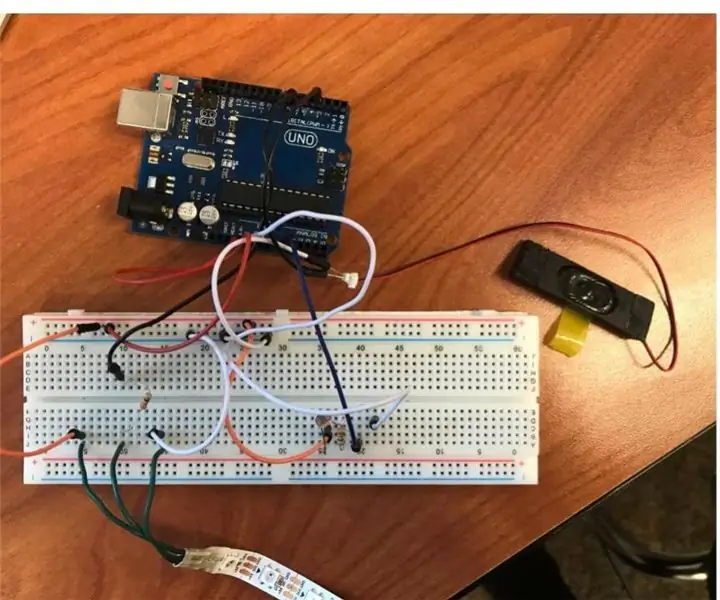
Controleu la velocitat de les campanes amb Arduino: aquest instructiu us mostrarà com programar una tira LED perquè es correspongui amb les notes que toca l’Arduino. També podeu accelerar o alentir la cançó acostant o allunyant la mà del fotoresistor. El meu exemple és amb la cançó J
Arduino que controla diversos sensors P.I.R al mateix bord: 3 passos

Arduino que controla diversos sensors PIR al mateix bord: avui us explicaré com connectar diversos sensors PIR amb un únic Arduino Bord > aquí també he utilitzat un mòdul de relé de 4 canals per a algunes funcionalitats addicionals. (O bé podeu fer servir tants pinces del vostre arduin
Controla molts servos amb Arduino !: 4 passos (amb imatges)

Controla molts servoes amb Arduino !: Al principi, hauria de dir alguna cosa. No tenia belles imatges. Per tant, he pres les fotos de bildr.blog. Sabem, un Arduino UNO no té molts pins pwm per controlar molts servos. Per tant, sovint ens trobem en un problema per controlar més servoes per un arduino
Connectar un reproductor de MP3 a un reproductor de cinta: 6 passos (amb imatges)

Connectar un reproductor de MP3 a un reproductor de cinta: com connectar un reproductor de mp3 o una altra font estèreo a un reproductor de cintes per escoltar la música
